百毒不侵打造安全軟件試驗基地
平淡
替代影子系統的Windows Sandbox
Windows Sandbox(Windows沙盒)的工作原理和影子系統比較相似,它通過搭建一個虛擬的桌面環境來隔離真實系統,其中運行的各種程序的讀寫數據都會被重定向到虛擬桌面環境中,一旦系統重啟,所有寫入虛擬環境的數據都會被清零,從而達到保護系統的目的(圖1)。
為應用Windows Sandbox準備好軟硬件
目前這項新功能可在AMD64架構的Windows 10Pro Build 18301以上的系統中使用,硬件要求為至少4GB以上內存、雙核CPU。大家可以在Windows 10中打開“設置→Windows更新”,點擊“OS內部版本信息”,在這里就可以看到自己的系統是否符合上述要求(圖2)。
此外我們需在BIOS中開啟虛擬化功能(Virtualization ),以技嘉主板為例,開機進入BIOSisz置后,切換到“Configuration”,將其中的“Intel VirtualTechnology”設置為“Enabled”即可(圖3)。
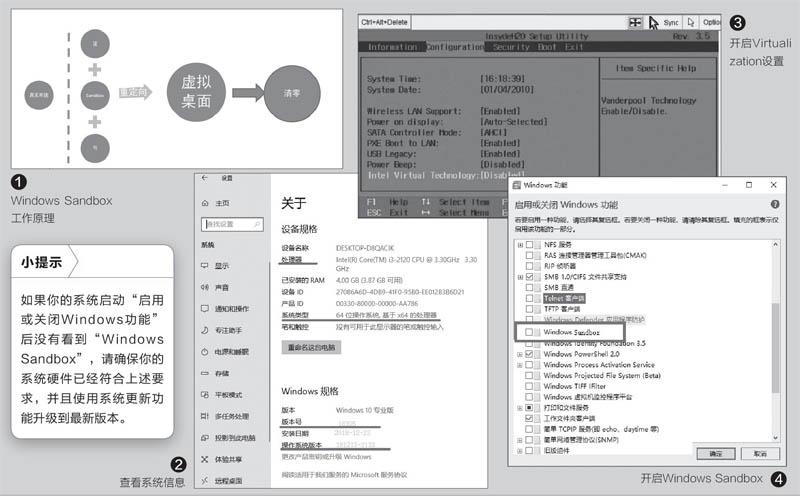
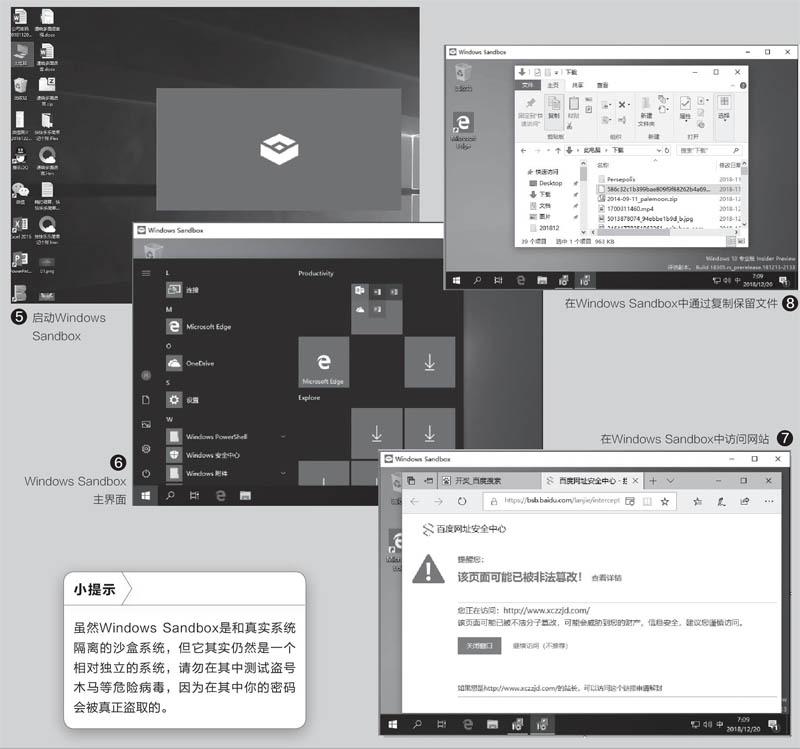
集成Windows Sandbox
如果你的電腦符合上述要求,Windows Sandbox便可以集成到系統中了。在搜索框中輸入“啟用或關閉Windows功能”,在打開的窗口中勾選“WindowsSandbox”,然后點擊“確定”,按提示安裝WindowsSandbox所需的組件并重啟后就可以使用了(圖4)。
應用Windows Sandbox測試軟件
成功安裝Windows Sandbox后它就成為系統的一個內置程序,在開始搜索框輸入“WindowsSandbox”,搜到后點擊啟動即可(圖5)。
Windows Sandbox啟動后展示的是一個和當前系統一樣的桌面系統,具體的使用就像是一個剛剛安裝好的Windows10系統(圖6)。
當我們需要執行比較危險的操作,比如測試帶毒的網站,那么可以在Windows Sandbox中啟動瀏覽器對危險的網站進行訪問,即使不小心從病毒網頁中下載到病毒或者惡意代碼,在關閉WindowsSandbox后,這些病毒和惡意代碼就會被自動清理干凈(圖7)。
當然因為Windows Sandbox是和真實系統隔離的沙盒系統,我們同樣可以在其中安裝軟件,或者在其中安裝微信、QQ等聊天工具,使用它們來進行比較機密的聊天,當關閉Windows Sandbox后不會在本機留下任何痕跡。
不過我們需要注意的是,Windows Sandbox不支持需要重新啟動的安裝程序,也不支持Windows商店,因此也就無法測試其中的應用。如果我們在測試系統中需要保留文件或者數據,那么只要在Windows Sandbox中打開需要保留的文件,將其復制然后粘貼到真實的Windows系統中即可(圖8)。

